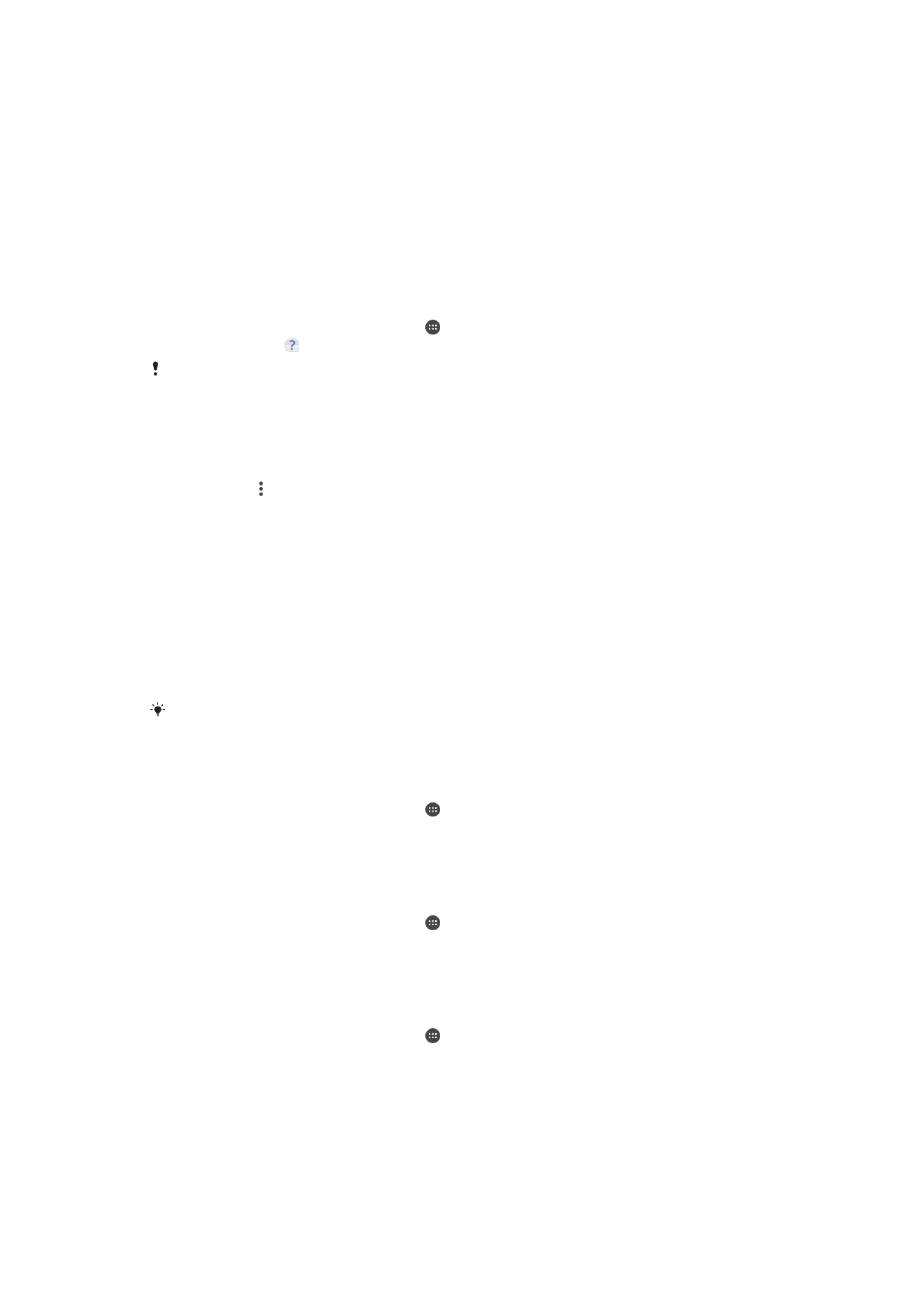
Перезапуск, скидання та відновлення
Ви можете примусово перезапустити або вимкнути пристрій, якщо він не відповідає або не
перезапускається належним чином. Установки та особисті дані при цьому не видаляються.
142
Перед вами онлайн-версія цього видання. © Роздруковувати його можна лише для власного користування.

Ви можете скинути установки пристрою до початкових (заводських). Інколи така дія необхідна,
якщо пристрій припиняє працювати належним чином. Зверніть увагу: якщо ви хочете зберегти
важливі дані, потрібно спершу створити резервну копію на картці пам’яті або в іншій зовнішній
пам’яті. Щоб отримати докладнішу інформацію, перегляньте статтю Створення резервних
копій і відновлення вмісту на сторінці 41.
Якщо пристрій не вмикається або якщо потрібно скинути програмне забезпечення пристрою, ви
можете скористатися програмою Xperia™ Companion, щоб налагодити пристрій. Додаткові
відомості про програму Xperia™ Companion див. в розділі Xperia™ Companion на сторінці 39.
Щоб скинути до заводських установок пристрій із кількома користувачами, може
знадобитися ввійти в обліковий запис власника, тобто головного користувача.
Перезапуск пристрою
Якщо рівень заряду акумулятора низький, пристрій може не перезапуститися. Підключіть
його до зарядного пристрою та повторіть спробу.
1
Натисніть і утримуйте клавішу живлення .
2
У меню, що відкриється, торкніться Перезапустити. Пристрій перезапуститься
автоматично.
Примусове вимкнення пристрою
1
Зніміть кришку тримача nano-SIM-картки.
2
Кінчиком ручки або аналогічним гострим предметом натисніть та утримуйте кнопку «OFF».
3
Після того як пристрій кілька разів коротко завібрує, відпустіть кнопку «OFF». Пристрій
автоматично вимкнеться.
Не використовуйте занадто гострі предмети, що можуть пошкодити кнопку вимкнення.
Скидання до заводських установок
Перш ніж здійснювати цю процедуру, на картці пам’яті або іншому зовнішньому
накопичувачі створіть резервну копію будь-яких важливих даних, збережених у вбудованій
пам’яті пристрою. При скиданні до заводських установок будуть видалені всі дані у
вбудованій пам'яті пристрою, і ви втратите доступ до файлів на зашифрованих SD-
картках.
Щоб уникнути невиправного пошкодження пристрою, не перезапускайте його, поки триває
процедура скидання.
143
Перед вами онлайн-версія цього видання. © Роздруковувати його можна лише для власного користування.
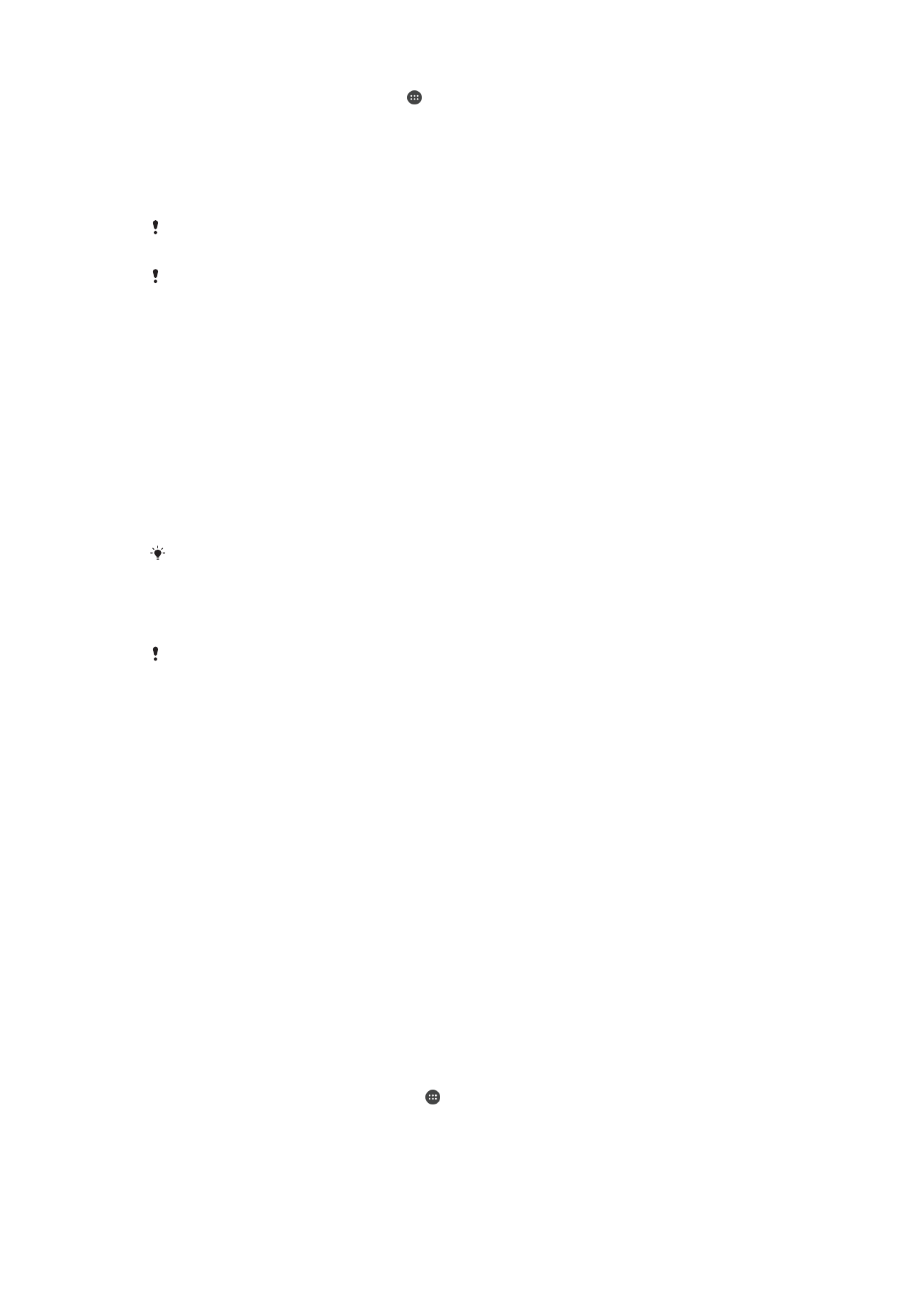
1
Відкривши Головний екран, торкніться .
2
Знайдіть і торкніться Установки > Резервне копіюв. та скидання > Скид. до
завод. установок.
3
торкніться Скинути установки телефону.
4
За потреби накресліть шаблон розблокування екрана або введіть пароль чи PIN-код
розблокування екрана, щоб продовжити.
5
Щоб підтвердити, торкніться Видалити все.
При скиданні до заводських установок на пристрої не буде відновлена попередня версія
операційної системи Android™.
Якщо ви забули пароль, PIN-код або шаблон розблокування екрана, можна скористатися
функцією налагодження пристрою в програмі Xperia™ Companion, щоб скасувати цей
рівень захисту. Для виконання цієї операції потрібно ввести дані облікового запису Google.
Запустивши функцію налагодження пристрою, ви перевстановите його програмне
забезпечення, що може призвести до втрати деяких особистих даних у процесі.
Відновлення програмного забезпечення пристрою
Якщо ви забули пароль, PIN-код або шаблон розблокування екрана, можна скористатися функцією
відновлення пристрою в програмі Xperia™ Companion, щоб скасувати цей рівень захисту. Для
виконання цієї дії потрібно ввести дані для входу в обліковий запис Google. Запустивши функцію
відновлення пристрою, ви перевстановите його програмне забезпечення, що може призвести до
втрати деяких особистих даних у процесі.
Якщо вам не вдається вимкнути пристрій перед відновленням програмного забезпечення, вимкніть
його примусово.
Коли ви отримаєте нове ім’я користувача та пароль облікового запису Google™, можливо,
ви зможете увійти в обліковий запис і відновити свій пристрій через 72 години.
Відновлення програмного забезпечення пристрою за допомогою Xperia™
Companion
Перш ніж відновлювати програмне забезпечення пристрою, переконайтеся, що ви знаєте
ім’я користувача та пароль свого облікового запису Google™. Залежно від установок
безпеки, можливо, доведеться ввести їх для перезапуску пристрою після відновлення
програмного забезпечення.
Якщо ваш пристрій завис, постійно перезавантажується або не запускається після оновлення
програмного забезпечення Xperia™ або після того, як ви відновили програмне забезпечення чи
заводські установки, спробуйте примусово вимкнути пристрій, а потім увімкнути. Якщо проблема не
зникне, примусово вимкніть пристрій, а потім виконайте відновлення програмного забезпечення,
дотримуючись перелічених нижче кроків.
1
Переконайтеся, що на вашому ПК або комп’ютері Mac
®
установлено програмне
забезпечення Xperia™ Companion.
2
Відкрийте програмне забезпечення Xperia™ Companion на комп’ютері та клацніть на
головному екрані.
3
Дотримуйтесь інструкцій на екрані, щоб перевстановити програмне забезпечення й
завершити відновлення.